
Kalendář iOS nám nabízí mnoho možností. Synchronizace našich schůzek na iCloudu mezi všemi našimi zařízeními znamená, že v počítači s počítači Mac nebo Windows, v iPhonu nebo iPadu budeme vždy informováni o všech našich událostech v kalendáři. Dnes uvidíme, jak můžeme nastavit výchozí upozornění na události, které přidáme do našeho kalendáře, takže nás automaticky upozorní, když to označíme, v závislosti na typu události, kterou jsme vytvořili.
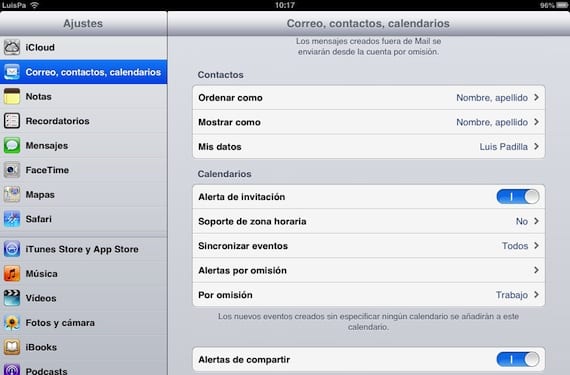
Musíme na iPadu otevřít nabídku Nastavení a vybrat podnabídku „Pošta, kontakty, kalendáře“. Vpravo přistupujeme k možnosti „Upozornění ve výchozím nastavení“.
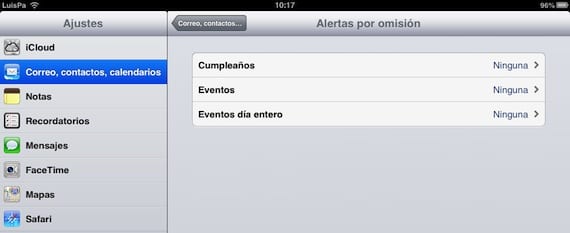
Uvidíme, že máme 3 různé typy událostí: narozeniny, události a celodenní události. Bohužel nebudeme moci přidat další typy událostí, což je důležitý nedostatek, ale alespoň využijeme toho, co nám iOS nabízí. Narozeniny bere aplikace kalendáře z našeho seznamu kontaktů. Každý kontakt musí mít do souboru přidané své narozeniny, neexistuje jiný způsob, jak jej přidat do kalendáře. Kliknutím na kteroukoli ze tří událostí nakonfigurujeme výstrahu.
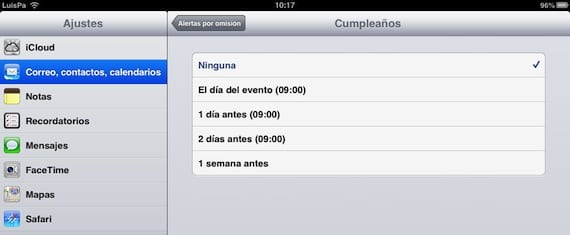
Možnosti nabízené systémem iOS nelze přizpůsobit, i když ve většině případů postačují, možnost vlastního upozornění by neublížila. Vyberte ten, který chcete použít, a mějte na paměti, že všechny události tohoto typu budou mít toto upozornění ve výchozím nastavení.
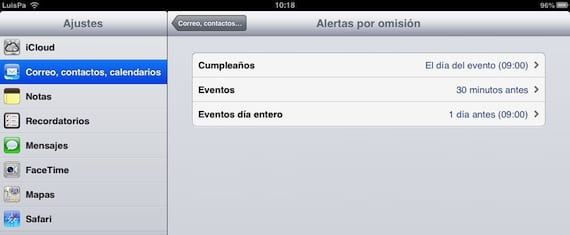
Všechny naše události již máme nakonfigurované s výchozími výstrahami. Všichni, které jsme přidali, a ti, které přidáme od tohoto okamžiku, nás však upozorní, až jsme je označili můžeme to upravit v každé události pokud to chceme.

Pokud vytvoříme novou událost nebo upravíme již vytvořenou, uvidíme, že výstraha, která se zobrazí ve výchozím nastavení, je již vybrána, ale pokud na ni klikneme, bude upravena výhradně v této události. Velmi užitečná funkce, ale ta, která vyžaduje více možností přizpůsobení, protože nelze vytvořit více typů událostí nebo nemůžete upravit předdefinovaný čas výstrahy, je neodpustitelné. Ale v tuto chvíli to je to, co máme, takže alespoň musíme vědět, jak z toho vytěžit maximum.
Více informací - Sdílejte události a kalendáře v systému iOS
